Este comando permite recortar un segmento de una línea o círculo delimitado por otros objetos.
El funcionamiento es muy similar a Extend
Procedimiento de la función
- Escribimos TR + Enter ó bien RR + Enter para Autocad en español.
- Select objects (Seleccionar objetos): Marcamos el o los objeto/s que delimitan el tramo a cortar. Una vez marcados todos damos Enter. Es importante notar que todavía No marcamos «el tramo a cortar», sino «los elementos que lo cortan» también llamados «aristas cortantes». En nuestra figura serían las líneas oblícuas.
- Select object to trim (Seleccionar objetos a cortar): Ahora sí marcamos uno a uno los tramos de línea o de círculo que queremos eliminar (líneas verticales de nuestro ejemplo), a medida que lo hacemos se van cortando. Una vez cortados todos damos Enter para cerrar la función.
Para tener en cuenta
- En esta función se seleccionan en primer lugar los objetos que «delimitan el tramo a cortar» o «aristas cortantes» y en segundo lugar «los tramos de línea o de círculo que queremos recortar».
- Cuando terminamos de cortar todas la líneas debemos dar Enter para cerrar la función.
Opciones
A las siguiente opciones se accede luego de seleccionar los objetos cortantes y dar Enter.
Arista o Edge (Alargar / No Alargar)
Permite indicar si se cortan solo los objetos que están en contacto con el objeto cortante (No Alargar) o también los alcanzados por la prolongación imaginaria del mismo en cualquiera de sus extremos (Alargar).
Alargar
Manteniendo presionada la tecla Mayúsculas podemos alargar objetos hasta los elementos cortantes en lugar de cortarlos.
Borde
En lugar de ir cortando objetos uno a uno, nos permite ir trazando una línea que toque todos los objetos que querramos cortar.
Captura
Es igual que Borde pero dibujando una ventana que alcance a todos los objetos que querramos cortar. Ya no es necesario seleccionar la opción, la ventana se activa automáticamente al hacer clic y arrastrar el mouse.
Borrar
Permite seleccionar objetos que querramos borrar por completo durante el proceso de recorte.
Deshacer
Si recortamos un objeto de manera equivocada, con Deshacer podemos revertir solo el último elemento sin necesidad cancelar toda la operación.
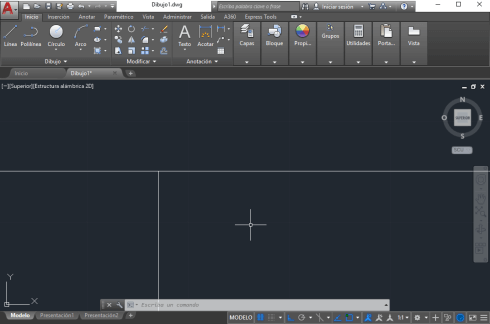

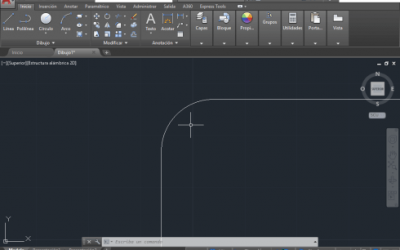
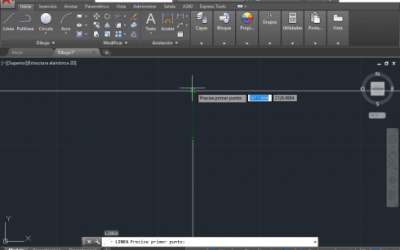

hola. tengo un problema en alargar o recortar dos lines qe no se tocan.
deje de usar un tiempo el autocad y me olvide como se configura en la ventana de comando ingresando manualmente los comandos [Borde/Captura /Proyecto /Arista/bOrrar/
Deshacer ]:
le agradeseria mucho si pueden solucionar este problemita y me gustaria conocer un video tutorial de explicando estos pasos
Hola Yoni. Para recortar o alargar lineas que no se tocan debes configurar la opción Arista en Extendido.
Tengo un problema con el autocad, yo usaba el comando trim, escribiendo tr, despues daba 2 «cliks» o doble enter y se cortaba sin problema la linea pero ahora resulta que cuando quiero cortar una linea hago exactamente lo mismo en el mismo orden y la linea se corta pero en pequeñas fracciones, ya no como antes que se cortaba hasta encontrar una linea perpendicular o que la cruzara. No sé si se deba a algún virus o por error presioné alguna tecla, espero puedas ayudarme gracias de antemano.
hola yo tengo el siguiente problema al momento de recortar me corta la linea despues o antes
Tengo un problema con comando TRIM en AutoCAD 2017, de un momento a otro ha empezado a funcionar que a medida que voy cortando varias líneas se van alargando a la vez y duplicándose. Luego aplico BORRAR y efectivamente hay varias líneas una detrás de otras.